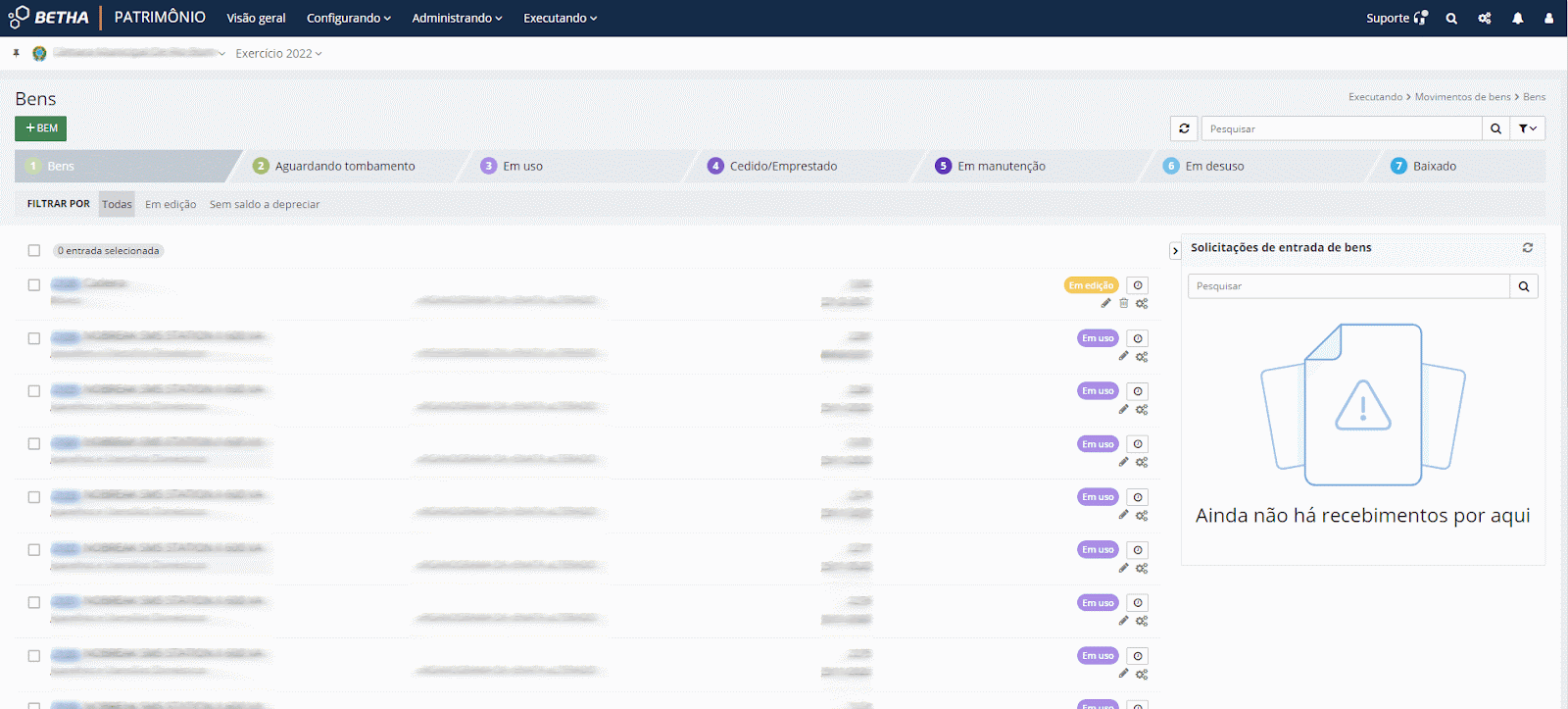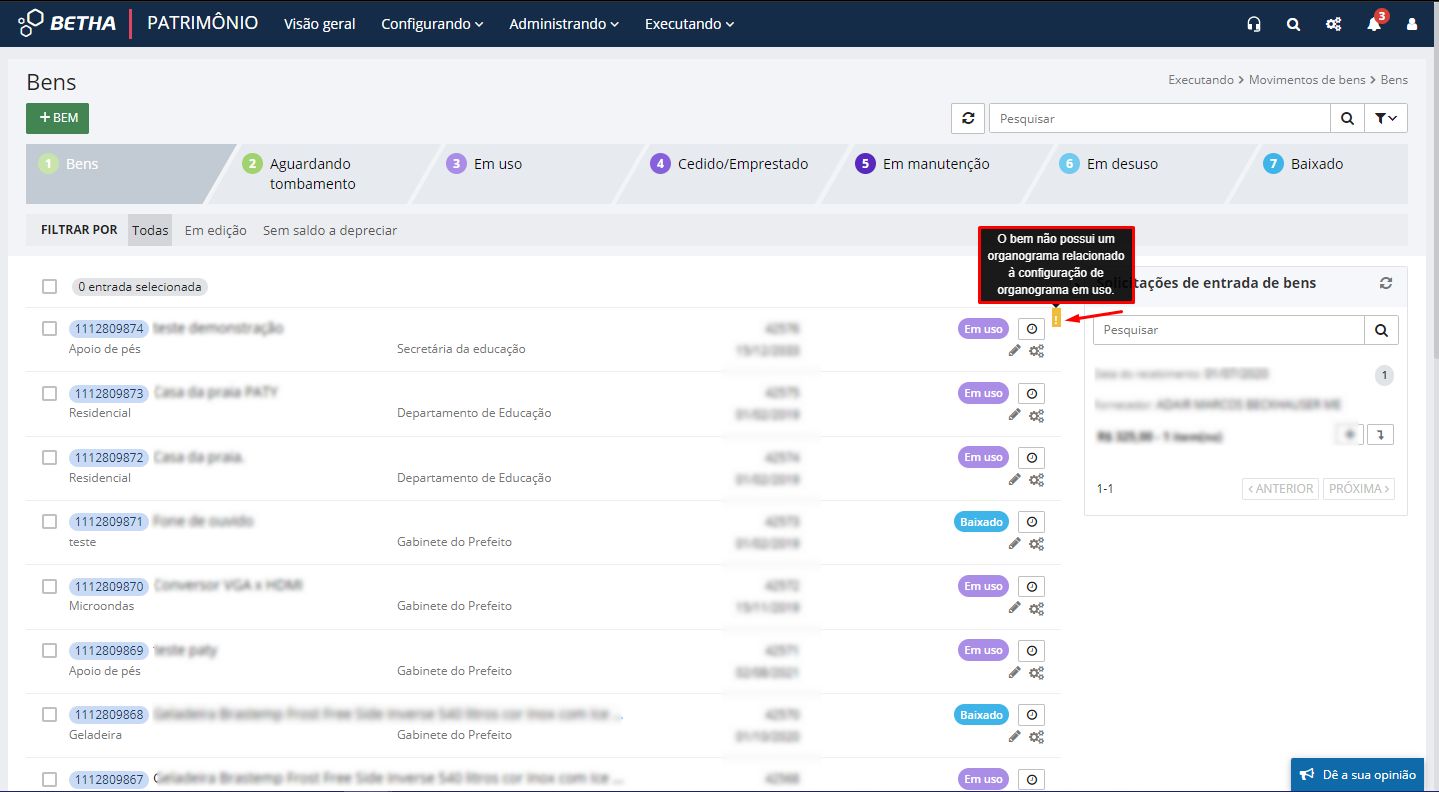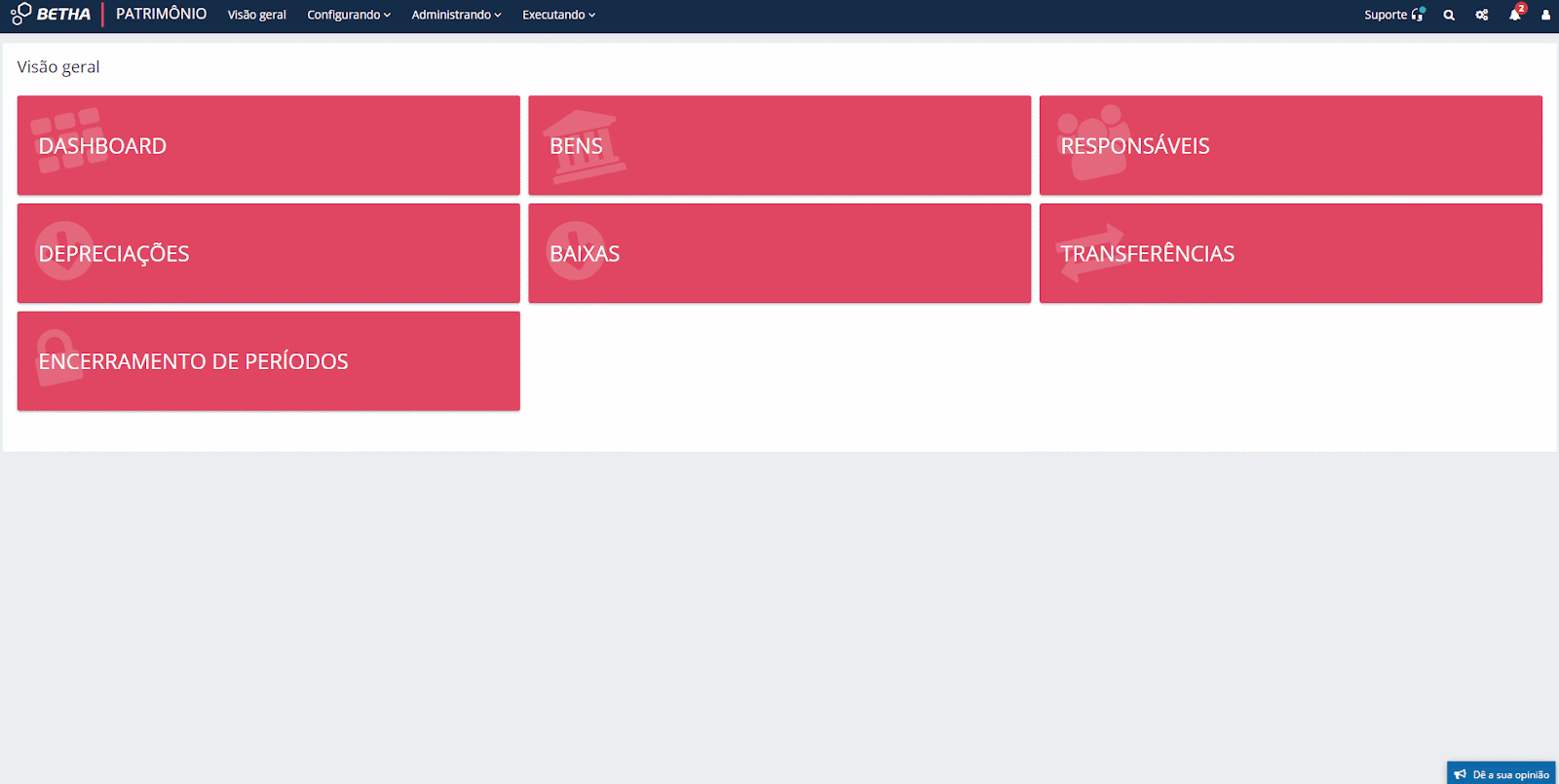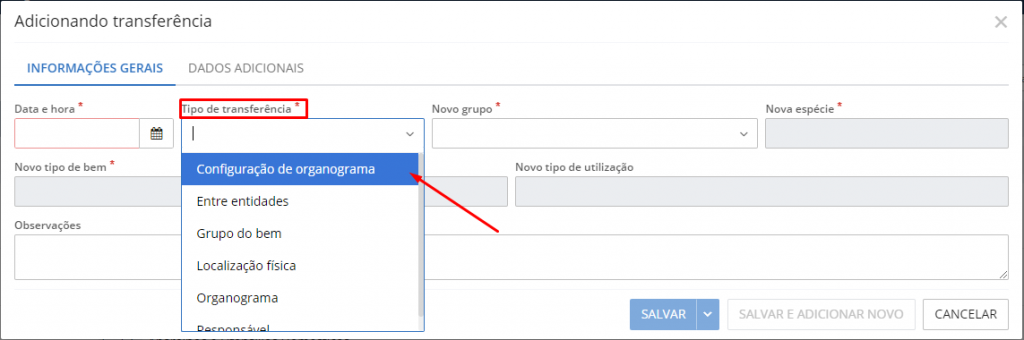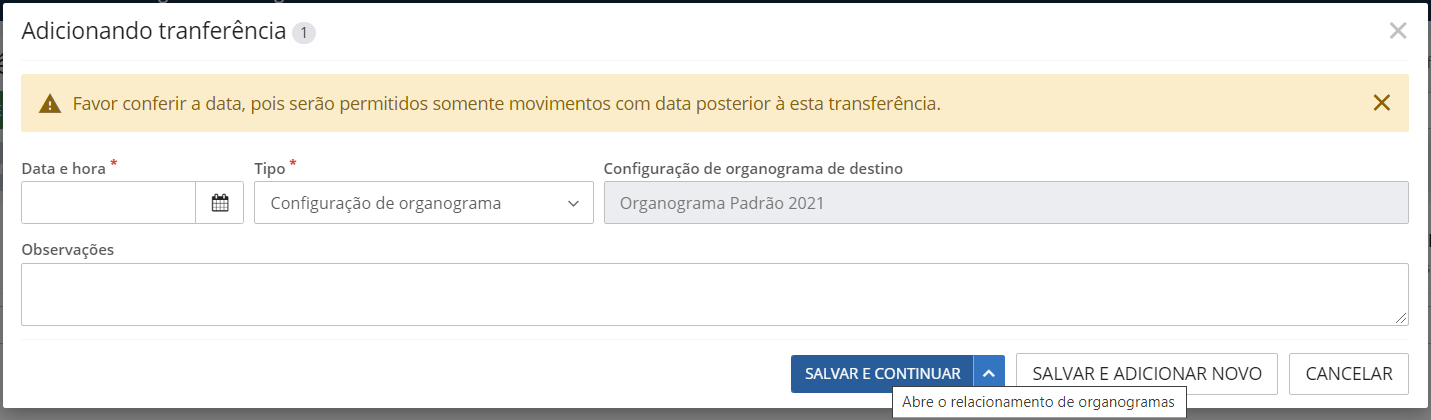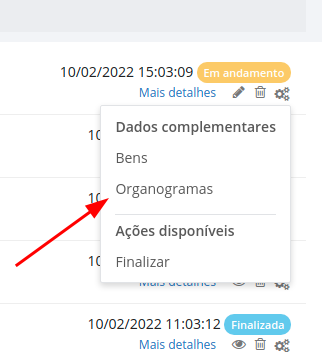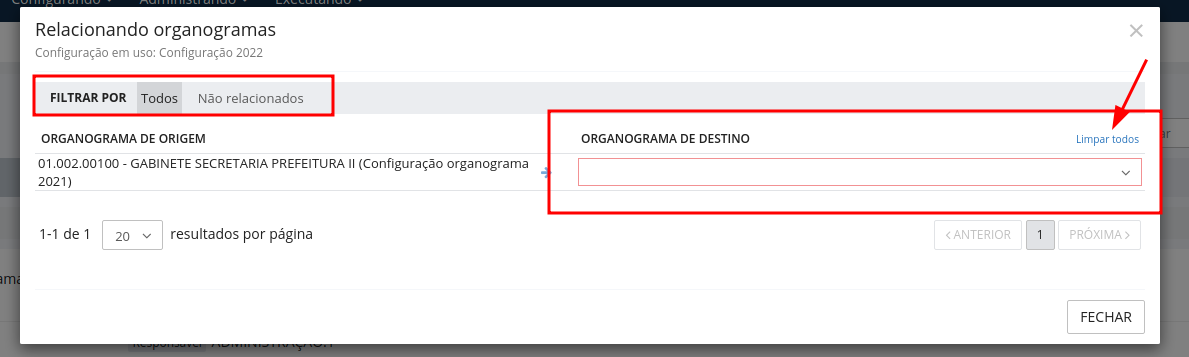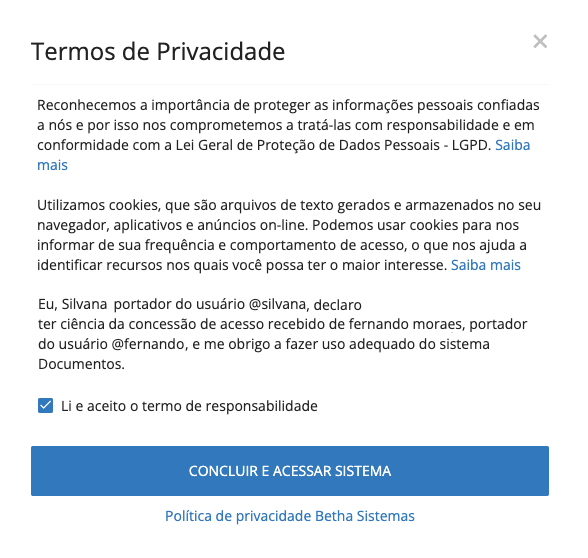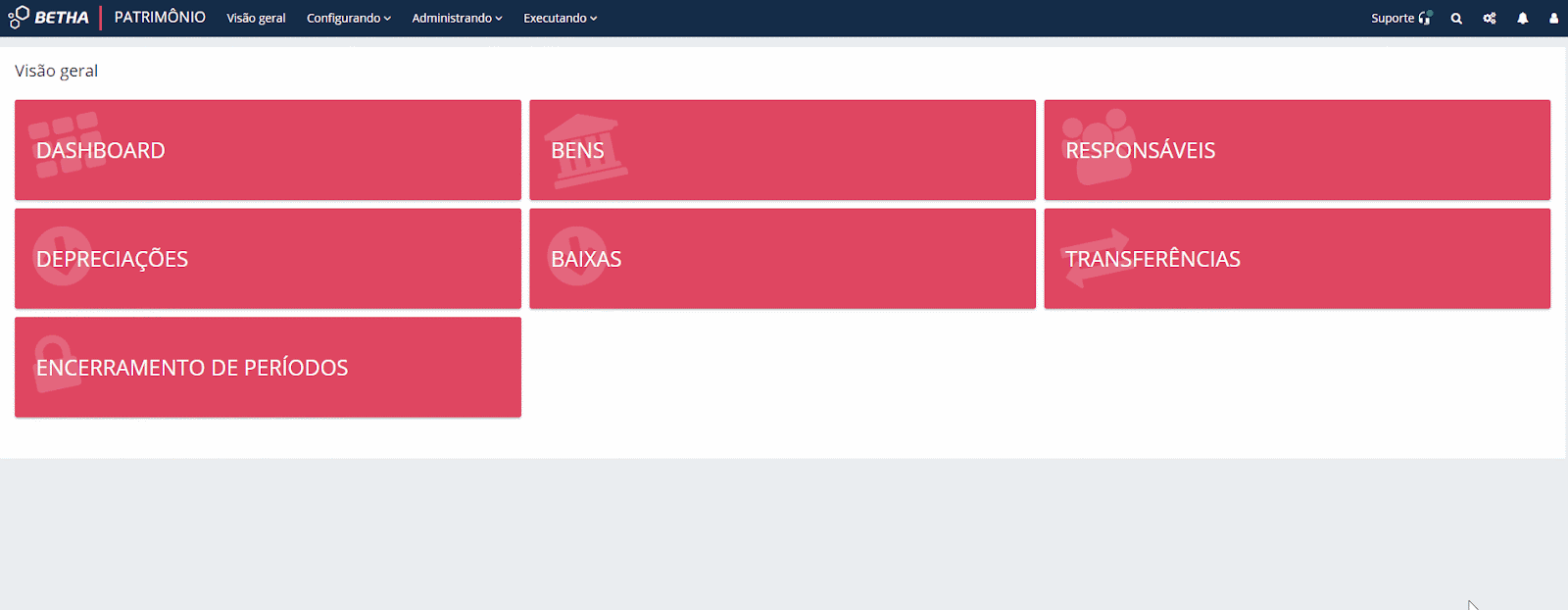Março
Disponibilizado filtro por Configuração de Organograma no ambiente de Bens
No Ambiente de bens foi adicionado um novo filtro avançado por Configuração de Organograma. A pesquisa no filtro ocorre pela descrição da configuração de organograma por meio do menu: Executando > Movimentos de bens > Bens > Pesquisas. Verifique como ficou na imagem abaixo:
|
|---|
A novidade dispõe das seguintes condições:
- É possível realizar a pesquisa selecionando uma ou mais configurações de organograma, independente se a configuração está ou não em uso;
- Caso haja um ou mais organogramas selecionados e o filtro avançado Configuração de organograma seja informado posteriormente, a seleção do filtro Organogramas é apagada automaticamente;
- Ao realizar a pesquisa informando uma configuração de organograma, o sistema irá listar apenas os Bens que contém um organograma informado e que pertençam à configuração escolhida, independente do exercício logado;
- Se o filtro avançado Configuração de organograma estiver informado, o sistema irá listar apenas os organogramas pertencentes à configuração informada;
Disponibilizado recurso para permitir a visualização de Bens que não pertencem à configuração de organograma em uso
A fim de facilitar a identificação dos Bens que não pertencem à configuração de organograma em uso, foi disponibilizado no ambiente de Bens um indicativo individual por Bem, dentro do exercício corrente, desde que estejam presentes nas seguintes situações:
- Em uso;
- Cedido/emprestado;
- Em manutenção;
- Em desuso.
O novo indicativo de Bens está disponível por meio do Menu: Executando > Movimentos de bens > Bens, conforme a demonstração abaixo:
|
|---|
Disponibilizado nova classificação de transferência de bem que permite realizar Transferências de Configuração de Organograma:
Está disponível uma nova classificação de Transferência de Bem por Configuração de Organograma, ao qual já está atribuída com a configuração padrão. Ela será utilizada para realizar as transferências dos Bens cadastrados que não pertencem à configuração de organograma em uso. Para acessar clique no menu: Pesquisa > Recursos > Tipos de transferências, conforme os anexos abaixo:
|
|---|
Com isso, agilizamos o processo de transferência de organogramas dos Bens através da possibilidade de realizar as transferências por Configuração de Organograma, que ocorrerá por meio do menu: Executando > Movimentos de bens > Transferências. Conforme o anexo abaixo:
|
|---|
Esta classificação atribui automaticamente a configuração de organograma em uso dentro do exercício logado. Ao realizar o cadastro da transferência de Configuração de Organograma o sistema apresentará um aviso sobre a importância da data informada na transferência, conforme a demonstração abaixo:
|
|---|
Logo após preencher os dados clique em salvar e continuar, o usuário será direcionado ao qual poderá realizar o preenchimento de configuração de organograma. Caso não consiga preencher totalmente o DexPara o sistema deixará salvo o que foi anteriormente preenchido.
Vale ressaltar que o o acesso se dará pelo ambiente de Transferências > Outras Opções > Organogramas, conforme a imagem abaixo:
|
|---|
Ao relacionar os organogramas (De x Para), o sistema identifica os bens que estão na configuração de organograma Origem e alimenta automaticamente os bens nesta transferência, assim você poderá visualizar quais bens serão transferidos. Os organogramas de Origem não podem ser alterados.
|
|---|
Na Origem, serão exibidos todos os organogramas analíticos que estão relacionados à uma configuração de organograma diferente da configuração de organograma de Destino e que possuam bens relacionados;
No Destino, será sugerido automaticamente os organogramas conforme abaixo:
- O número (máscara) do organograma de destino é igual ao número do organograma de origem: E
- A descrição do organograma de destino é igual a descrição do organograma de origem; OU
- A descrição do organograma de destino é igual a descrição do organograma de origem, desde que exista apenas uma descrição origem;
- Se a combinação de número e descrição não fechar, o campo ficará aberto para seleção manual;
- Tem a possibilidade de limpar todos os registros do destino.
Verifique na demoonstração abaixo:
|
|---|
Após finalizar a transferência, todos os bens serão movidos para a configuração nova, e com isso o sinalizado no ambiente de bens será excluído.
Disponibilizado a carga inicial no envio de dados dados do Patrimônio Cloud para o Transparência Fly
O sistema Patrimônio está adequado para gerar Carga inicial para o Transparência Fly. A novidade está disponível por meio do menu: Configurando > Parâmetros > Portal da Transparência, conforme a demonstração abaixo:
|
|---|
Ao selecionar a opção de Carga Inicial = Sim e enviar, irá excluir todos os dados do Patrimônio já enviados ao Transparência Fly, inclusive de outras linhas de produto, como a Desktop. A nova carga irá enviar apenas os dados existentes nos sistemas Patrimônio Cloud. Após o envio, automaticamente é alterado para a Carga inicial = Não, no qual será enviado apenas os incrementais, como é atualmente.